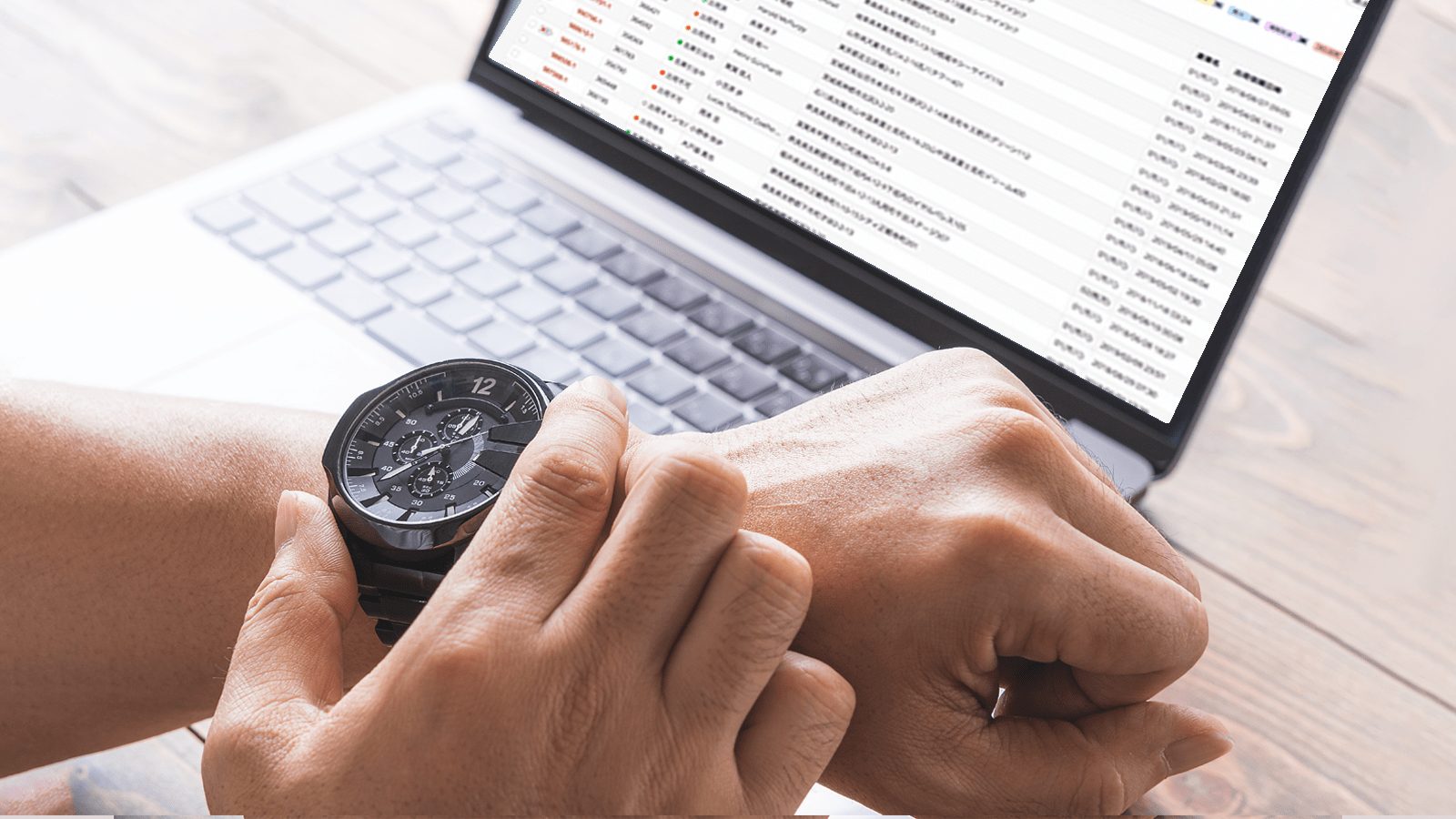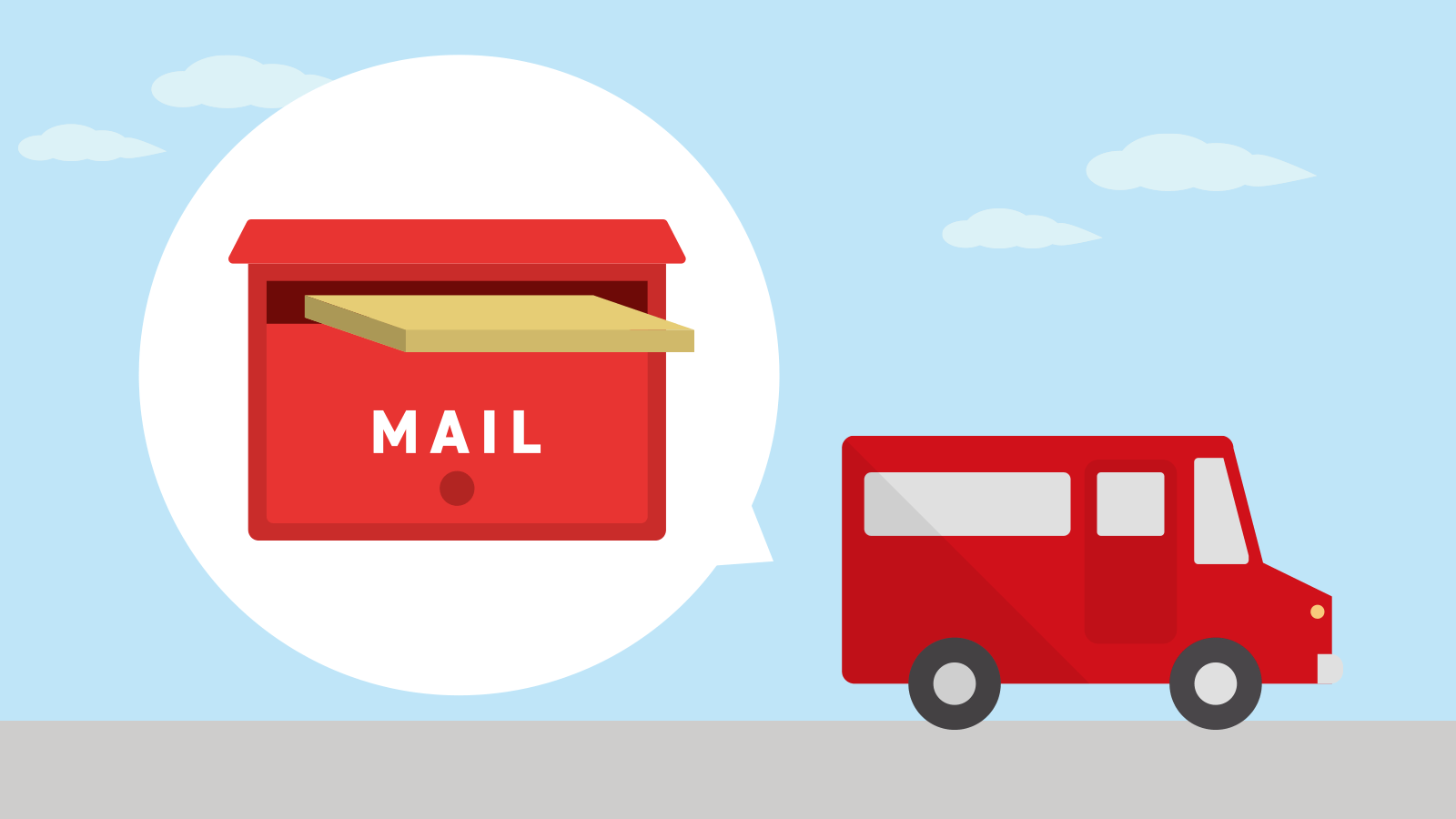TOP > 楽天市場とRSLを連携している方 > 出荷をする場所ごとにカスタムタグをつける方法
TOP > BOSS機能をもっと知りたい > 出荷をする場所ごとにカスタムタグをつける方法
出荷をする場所ごとにカスタムタグをつける方法
2023年9月1日
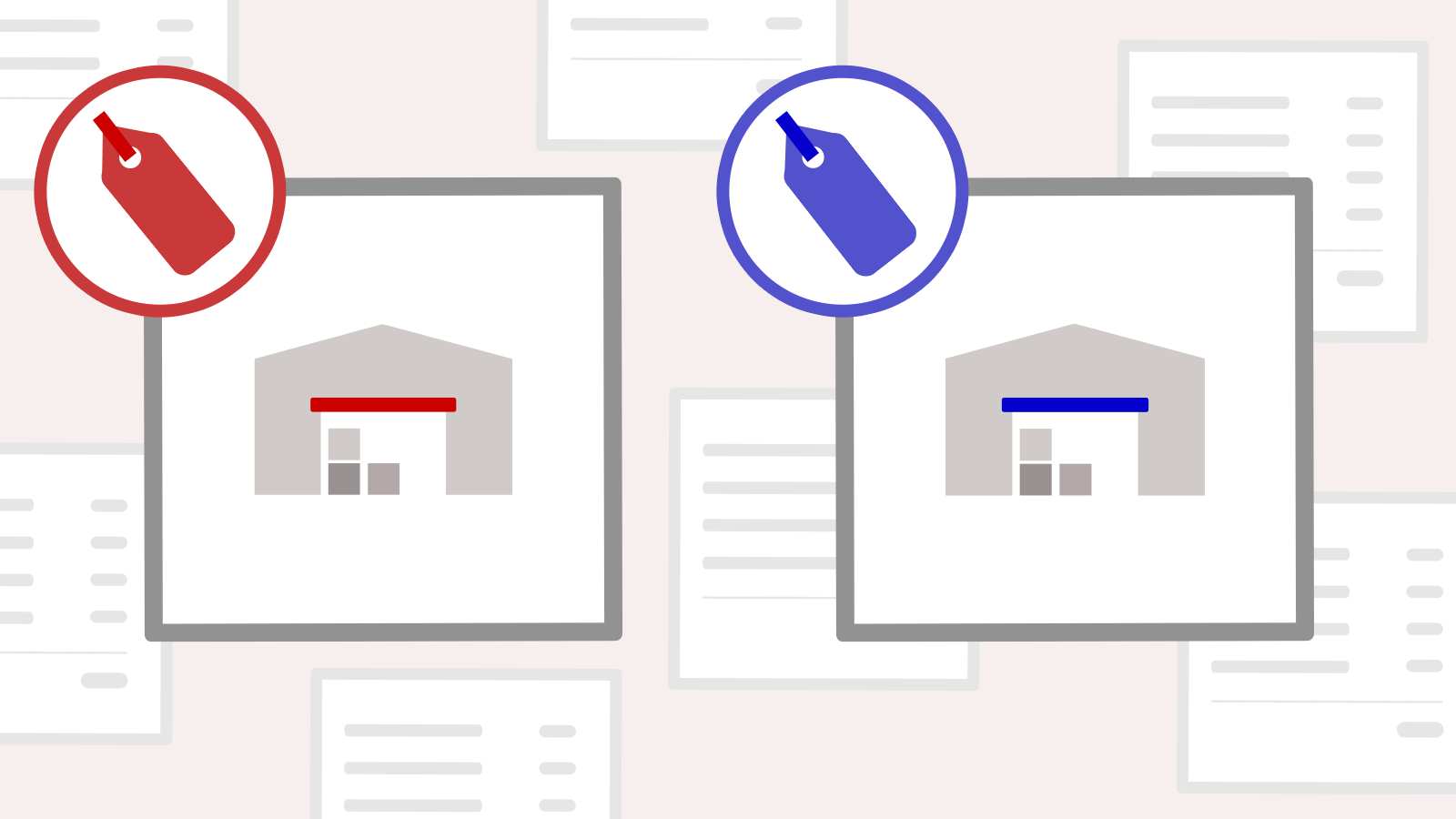
いつもBOSSをご利用いただいている皆様に比較的馴染みが深い『カスタムタグ』という機能があるのはご存じでしょうか?
本コラムでは運用に合わせたカスタムタグの設定方法をご案内させていただき、即活用していただけるお手伝いができればと考えております。
まずはじめに『カスタムタグとは何か?』を知りたいという方はこちらのコラムをお読みください!
はじめに
今回は出荷拠点が複数ある店舗様にご活用いただける内容となっております!
商品によって「これはRSLから出荷して、これは自社倉庫から出荷する」
など、出荷拠点を複数お持ちでそれらの受注をBOSSで管理されている場合。
このとき、受注一覧上で受注が混在してしまってわかりにくくなるということも起こるかと思います。
そんなときにカスタムタグを利用することで、「出荷拠点ごと」に受注にタグを付与して、対象の受注を抽出しやすくすることができます!
カスタムタグの設定方法
ではさっそく、カスタムタグの設定をしていきましょう。
まずはカスタムタグの設定画面に入ってみましょう!
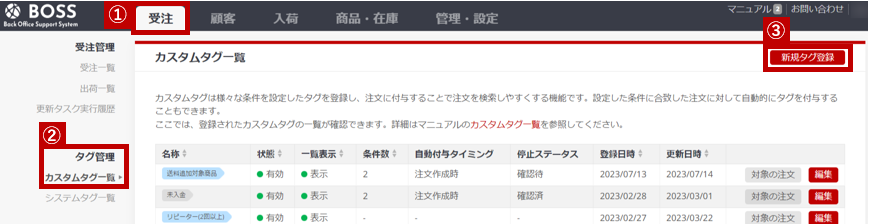
①「受注タブ」を選択
②「タグ管理」の「カスタムタグ一覧」
③「新規タグ登録」
続いてカスタムタグの基本情報の設定を進めていきましょう!
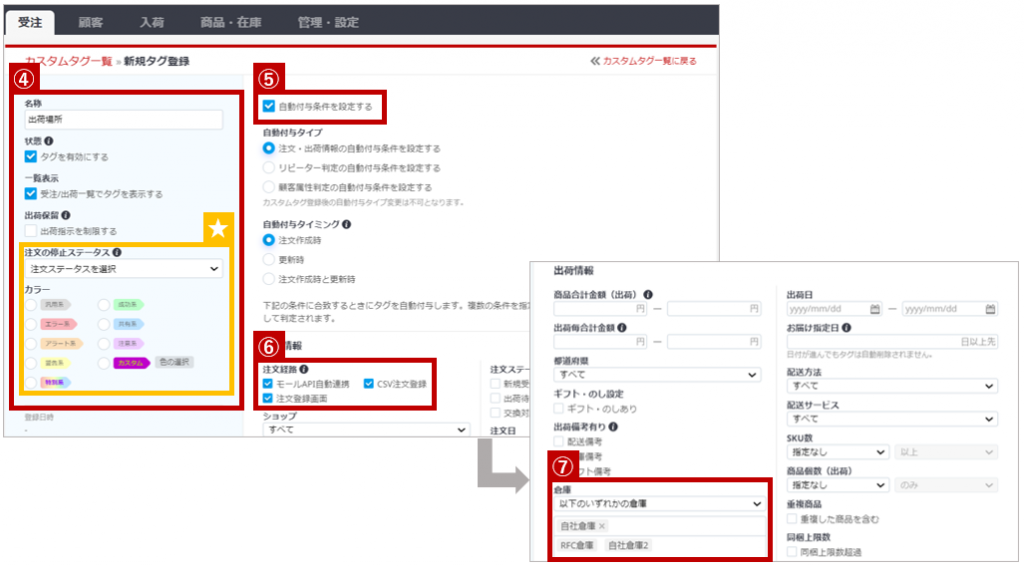
④各項目を入力
→カスタムタグ作成時の各項目についてはこちらをご確認ください。
※本コラムに記載のマニュアル確認方法はこちら
※「☆」の箇所について詳しくは下記をご確認ください!
⑤「▢自動付与条件を設定する」にチェック
⑥「注文経路」を選択
→BOSSへどの取り込み方で取り込んだ受注をカスタムタグの条件にするかを選択してください。
⑦倉庫
・「以下のいずれかの倉庫」を選択
・対象となる倉庫を選択
----------------------------------------------------------------------------------------------
<※設定項目「出荷保留」「注文の停止ステータス」についてのご注意事項※>
■出荷保留
「▢出荷指示を制限する」にチェックを入れると、このタグが付いた受注は自動出荷、手動での出荷指示の対象外となります。
■注文の停止ステータス
「注文の停止ステータス」はこのタグが付与された受注に対して、選択したステータスにて処理を停止させる設定です。
どちらの設定も付与されたカスタムタグを削除しない限り、出荷指示がされないまたはステータスが停滞状態となります。誤った設定をした場合、意図せぬ受注停滞の発生や後続処理に影響するリスクがございますので、カスタムタグ付与の条件設定には十分ご注意いただきますようお願いいたします。
---------------------------------------------------------------------------------------------
さいごに
以上が「出荷をする場所ごとにカスタムタグを付与する」ための設定となります!
カスタムタグの設定についてなんとなくイメージしていただけましたでしょうか。
まだまだ設定可能な条件があります!
ほかのコラムでもご紹介しておりますので、ご興味がある方はぜひご覧ください。
そのほか、「こういった運用がしたい!」「こんな使い方はできる?」などのBOSSの運用に関するご相談はいつでも相談窓口までご連絡ください。
これからもBOSSをよろしくお願いいたします。
BOSSの運用やプランについてのお問い合わせ窓口
お気軽にお問い合わせください!